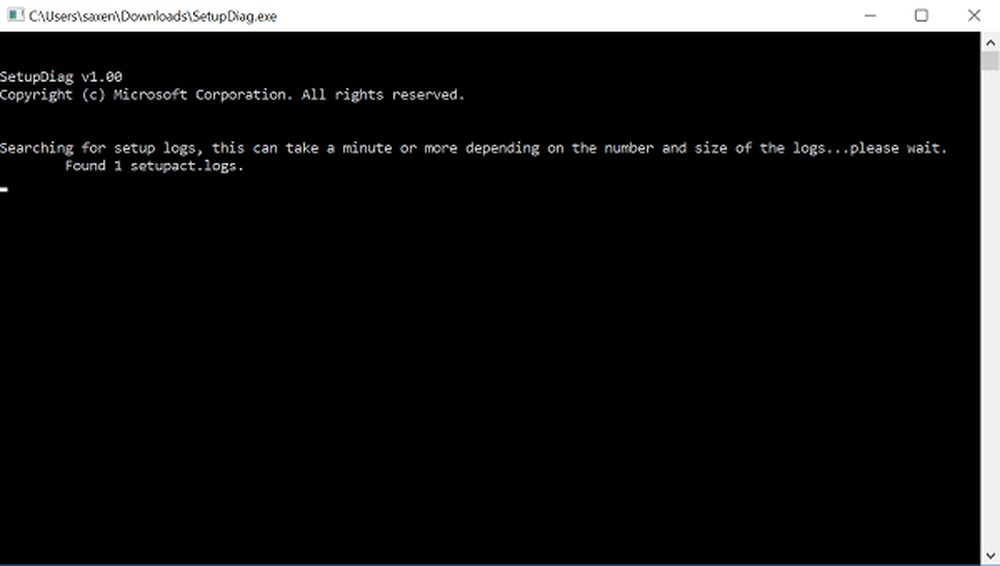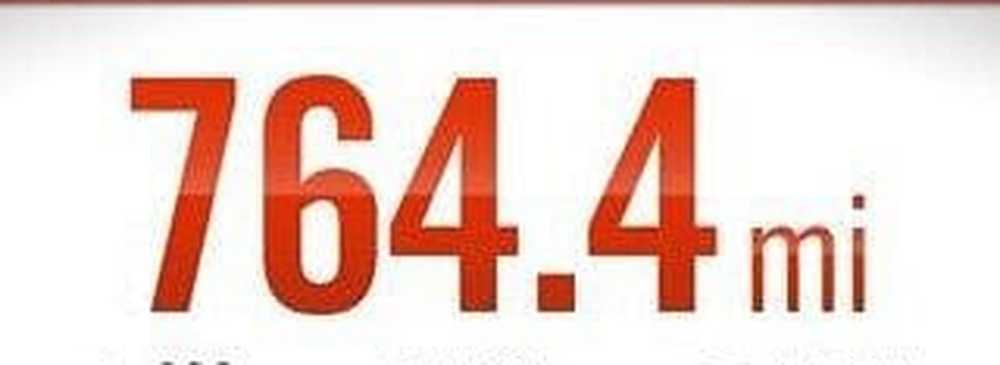L'installazione non può essere avviata correttamente. Riavvia il PC ed esegui di nuovo la configurazione - Windows 10

Se ricevi un L'installazione non può essere avviata correttamente. Riavvia il PC ed esegui di nuovo la configurazione errore in Windows 10 quando si tenta di eseguire l'aggiornamento a Windows 10, utilizzando Media Creation Tool da Microsoft o file immagine ISO di Windows / unità flash USB avviabile, quindi questo post ti interesserà.

Il motivo di questo problema può essere principalmente attribuito ad alcuni file di aggiornamento corrotti, a causa di un download, aggiornamento o installazione non riuscito di Windows 10 e, sebbene si possa provare a riavviare il computer per primo, non è noto per risolvere il problema. Tuttavia, correggere questo errore nella maggior parte dei casi è abbastanza semplice e non richiede alcuna competenza. L'eliminazione dei vecchi file di installazione è nota per risolvere il problema. Ma prima di procedere, assicurati di avere gli ultimi aggiornamenti di Windows installati.
L'installazione non può essere avviata correttamente. Riavvia il PC ed esegui di nuovo la configurazione
Elimina / disinstalla lo Strumento di creazione multimediale se è installato sul tuo computer.
Quindi, riavvia il PC Windows 10 in modalità provvisoria. Per fare ciò, puoi premere Win + R per aprire la finestra Esegui. Nel campo vuoto, digita msconfig e premi Invio per avviare l'utilità Configurazione di sistema.Quindi, accedere alla scheda Boot e selezionare Modalità sicura. sotto Opzioni di avvio.
Fare clic su OK e riavviare il PC.
Dopo l'avvio in modalità provvisoria. Vai al tuo disco C in cui è installato Windows. Assicurati di avere - tramite Opzioni cartella - Imposta Explorer per mostrare i file e le cartelle nascosti / di sistema. Puoi farlo tramite Pannello di controllo> Opzioni cartella> fai clic sulla scheda Visualizza> In Impostazioni avanzate, seleziona Mostra file e cartelle nascoste e unità opzione.
Noterai due cartelle denominate $ Windows. ~ BT e $ Windows. ~ WS. Queste cartelle sono create da Windows 10 durante il processo di aggiornamento.
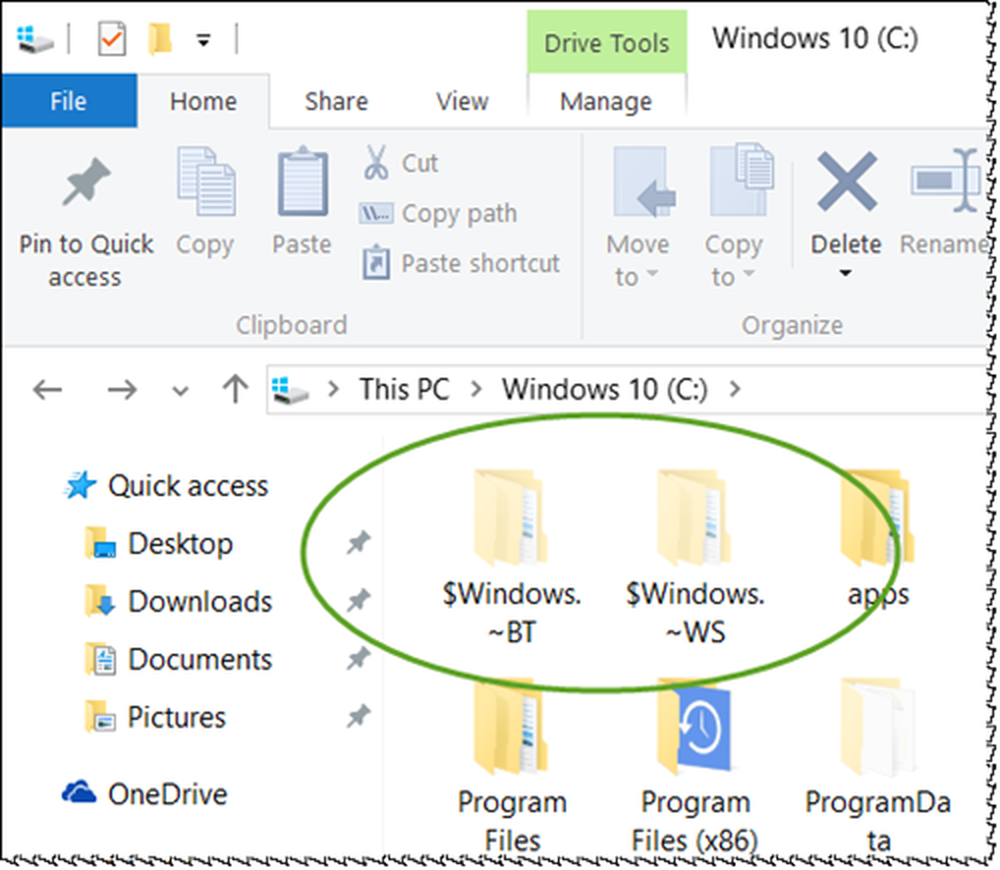
Elimina entrambe le cartelle. Se vedi un Windows.old cartella, puoi anche eliminarlo. Riavvia il tuo PC Windows 10.
Ora scarica nuovamente lo Strumento di creazione multimediale e procedi con il processo di installazione.